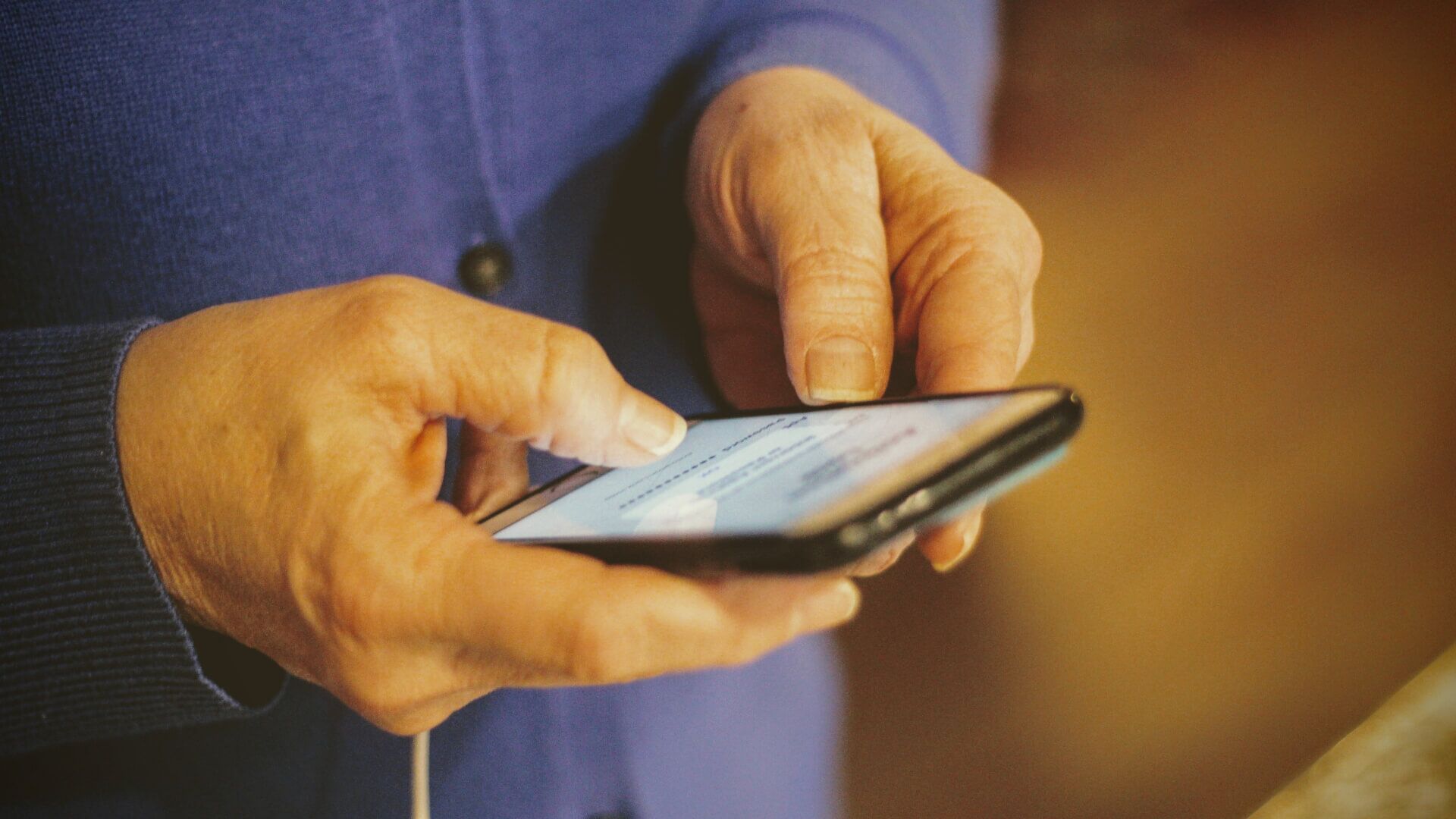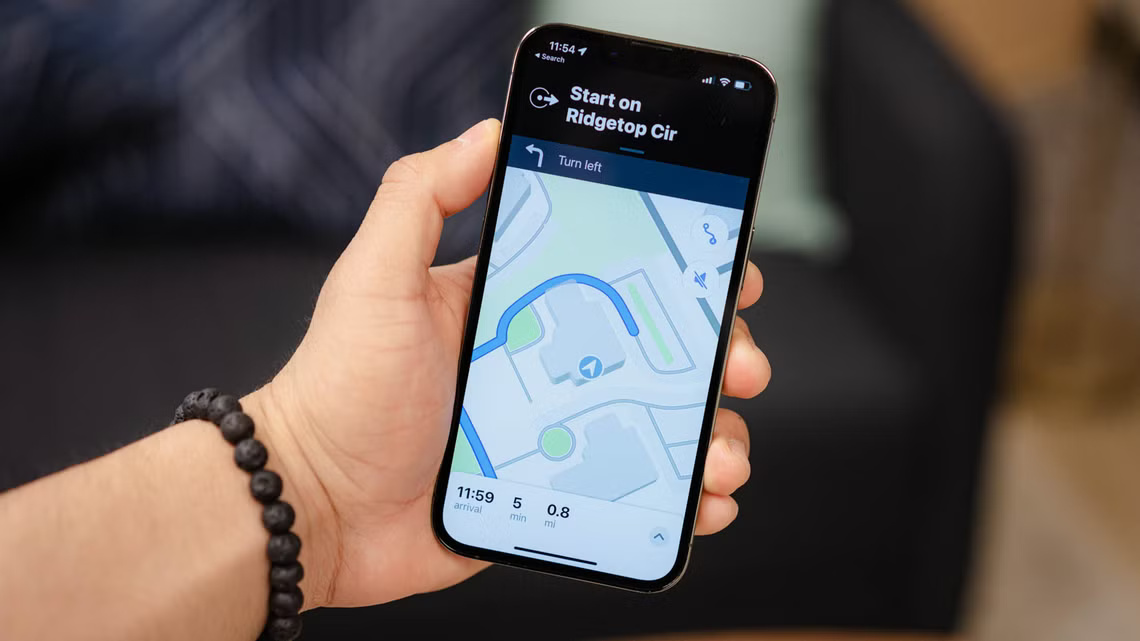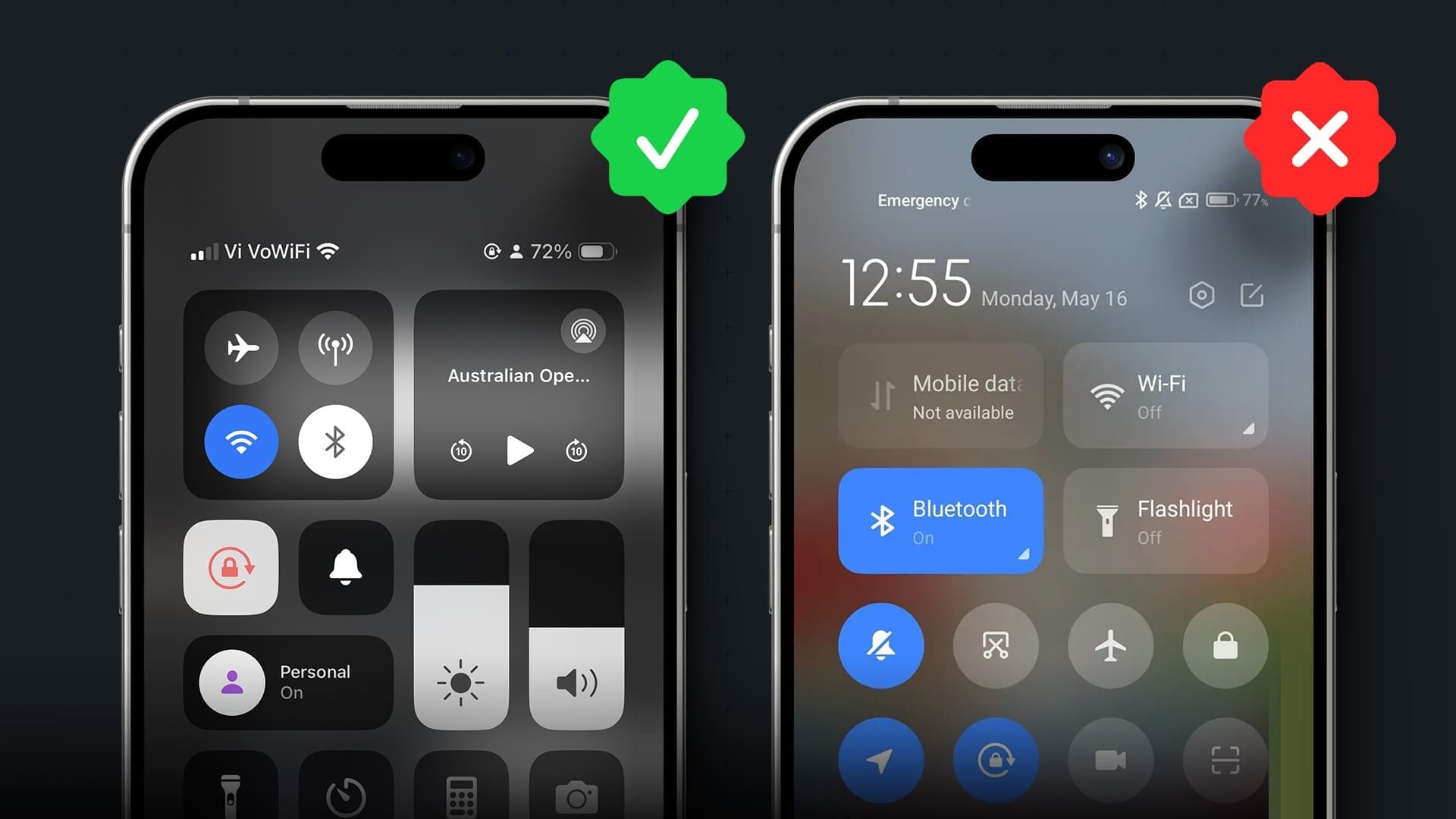يمكنك Налаштуйте голосову пошту на своєму iPhone Для випадків, коли ви не можете відповісти на дзвінок. Голосова пошта дозволяє абоненту записувати повідомлення та надсилати його на ваш номер, коли ви не відповідаєте на дзвінок або коли ваш номер недоступний. Ви можете перевірити всю свою голосову пошту в програмі Телефон на своєму iPhone. Але деякі користувачі скаржаться, що їхні вхідні дзвінки переходять прямо на голосову пошту, навіть не чуючи мелодії. Щоб вирішити цю проблему, у нас є кілька робочих рішень для найкращих способів виправлення вхідних дзвінків, які переходять безпосередньо до голосової пошти на iPhone.
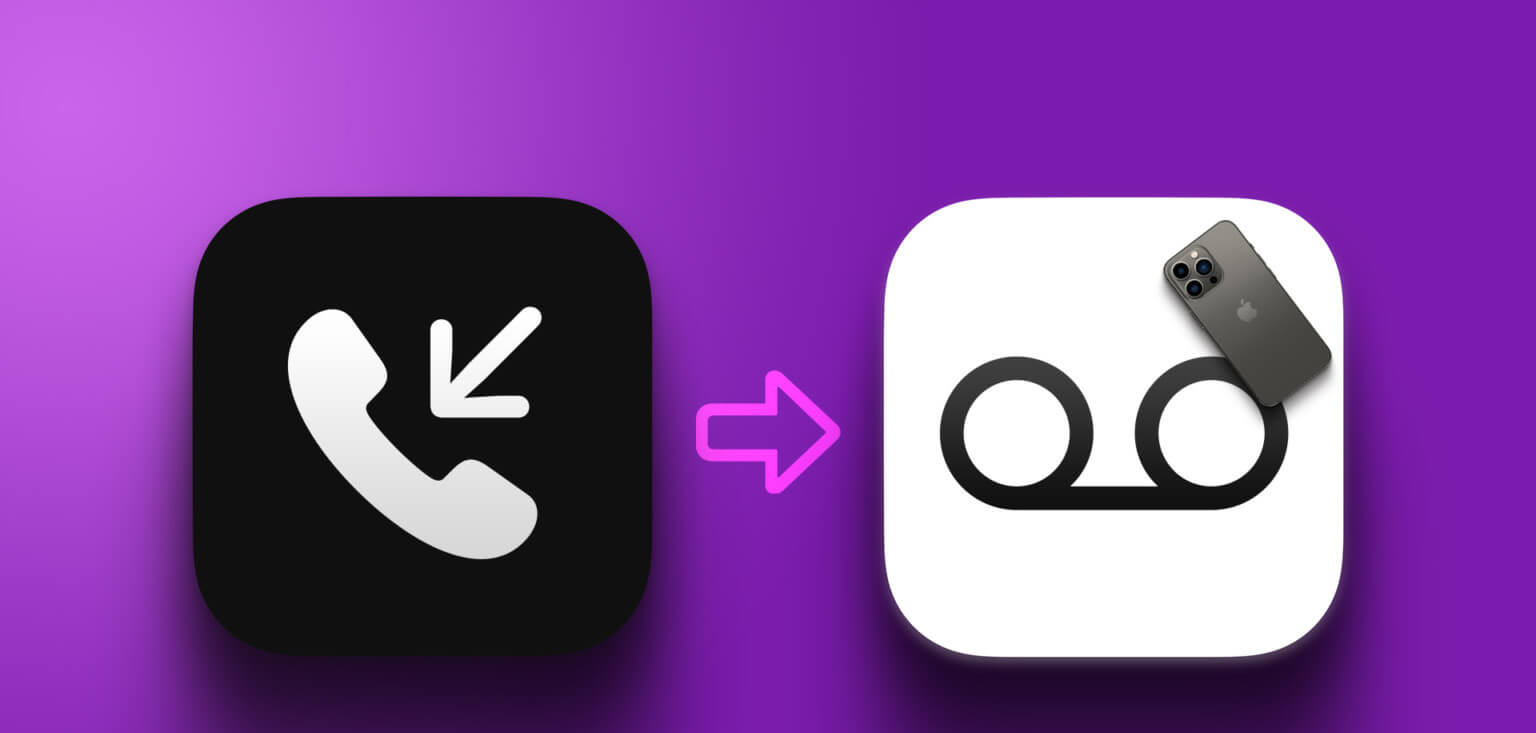
1. Вимкніть режим польоту
Починаючи з деяких основних рішень, вам слід вимкнути режим польоту на вашому iPhone. Режим польоту уникає отримання вхідних дзвінків, які, у свою чергу, перенаправлятимуть абонента на вашу голосову пошту. Ви, як правило, пропускаєте такі сценарії. Ви можете вимкнути режим польоту, і це має вирішити проблему.
Розділ 1: Відкрийте додаток Налаштування на вашому iPhone.

Розділ 2: Натисніть на перемикач поруч з Режим "у літаку щоб вимкнути функцію.
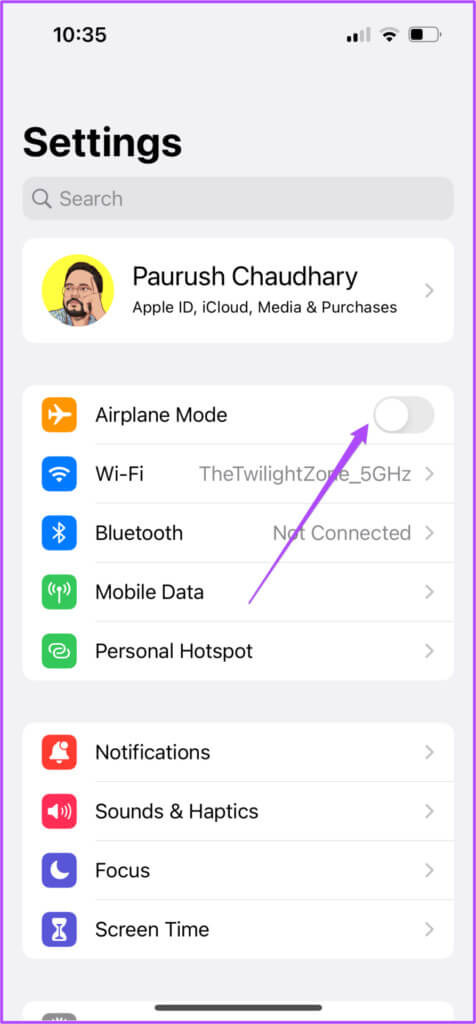
2. Перевірте налаштування режиму фокусування
Якщо вимкнення режиму польоту не допомагає, перевірте Налаштування режиму фокусування на вашому iPhone. Можливо, ви вимкнули вхідні дзвінки від певних контактів або від усіх, щоб ізолювати себе під час роботи. Ось як перевірити та дозволити вхідні дзвінки на вашому iPhone.
Розділ 1: Відкрийте додаток Налаштування на вашому iPhone.

Розділ 2: Натисніть на Режим фокусування.
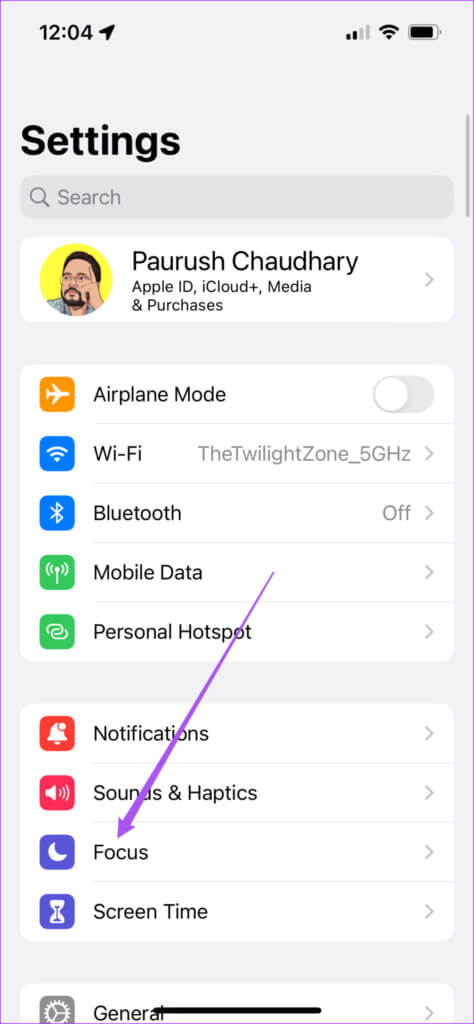
Крок 3: Якщо ввімкнено режим концентрації, торкніться його та перевірте, чи вимкнуто звук викликів.
Розділ 4: Натисніть на осіб.
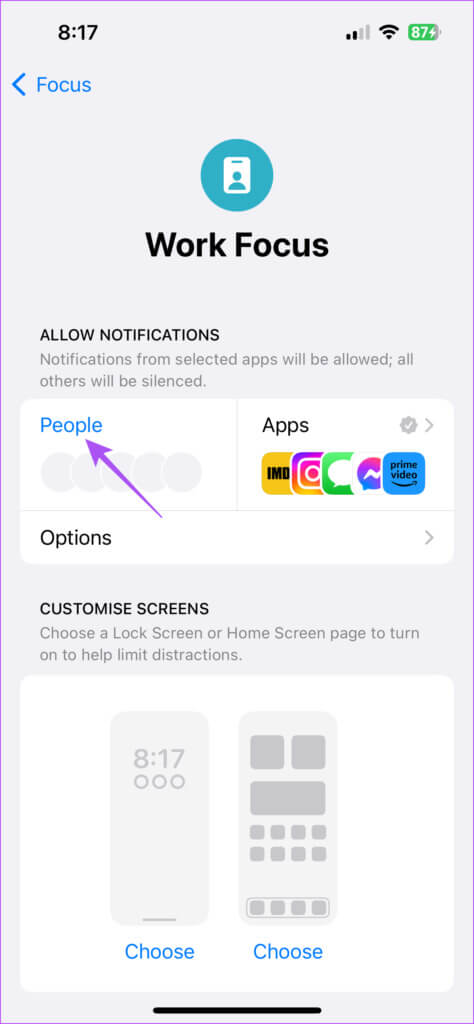
Розділ 5: Знайдіть Вимкнути сповіщення від Щоб перевірити, які контакти вимкнено.
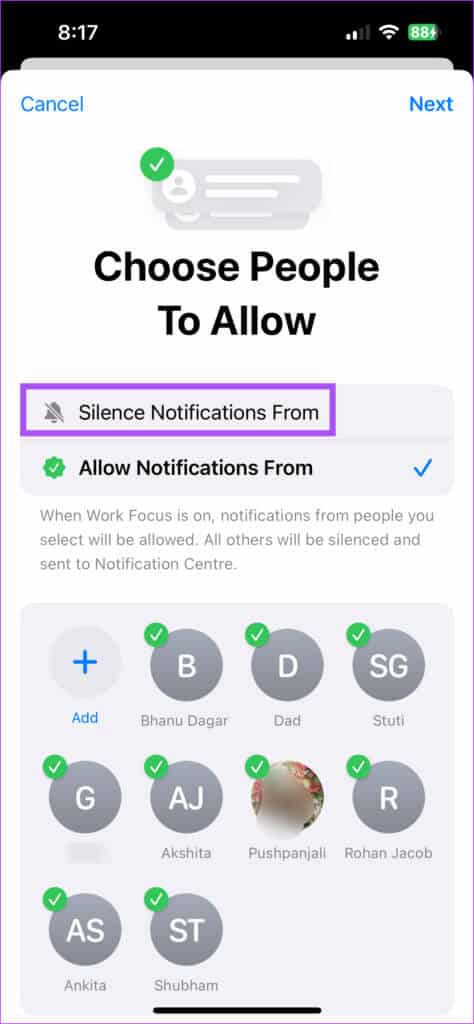
Крок 6: Натисніть на Контактна Особа щоб зняти обмеження.
Розділ 7: Натисніть на Готово у верхньому правому куті для підтвердження.
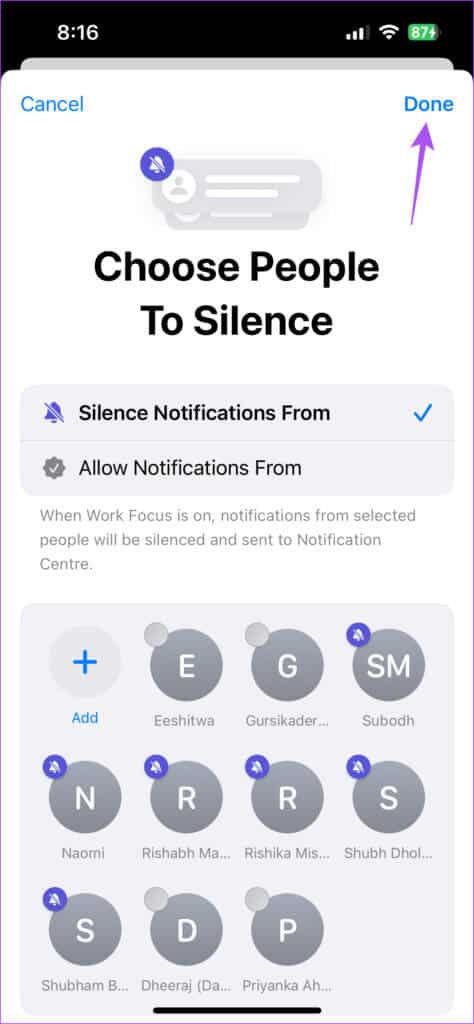
Розділ 8: Після цього закрийте програму Налаштування І перевірте, чи проблему вирішено.
3. Вимкніть «ВИКЛЮЧЕННЯ ТИШУ НЕВІДОМИХ АВТОРІВ»
Ваш iPhone дає вам можливість вимкнути звук невідомих абонентів на вашому пристрої. Але можливо, ви не зберегли деякі номери або ваші контакти намагаються зв’язатися з вами з нового номера. Тому ми пропонуємо вам вимкнути цю функцію та перевірити, чи проблему вирішено.
Розділ 1: Відкрийте додаток Налаштування на вашому iPhone.

Розділ 2: Прокрутіть униз і торкніться телефон.
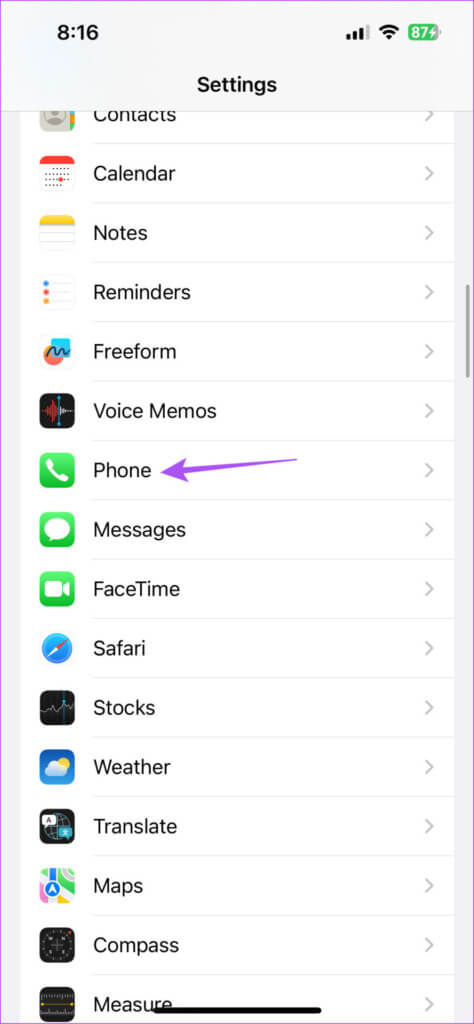
Крок 3: Прокрутіть униз і виберіть Вимкнення невідомих абонентів.
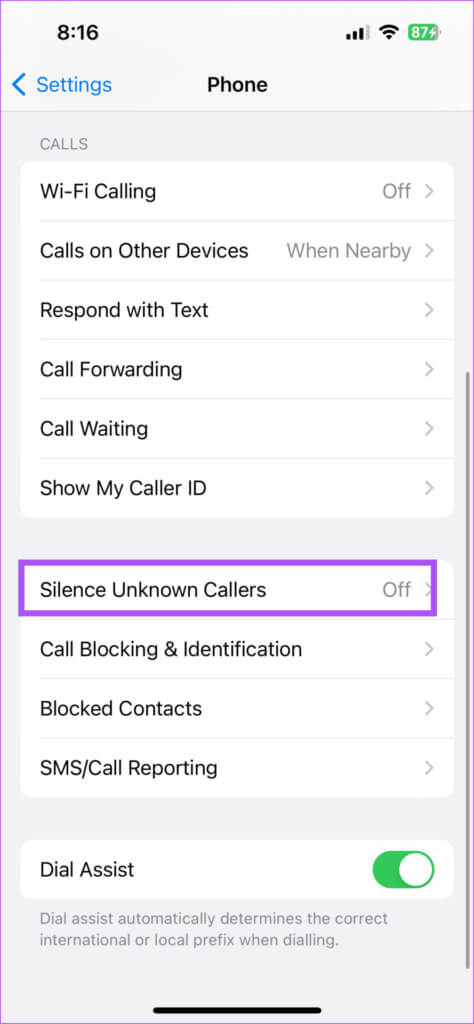
Розділ 4: Натисніть кнопку перемикання поруч Тиша невідомих абонентів Щоб вимкнути функцію, якщо вона була раніше ввімкнена.
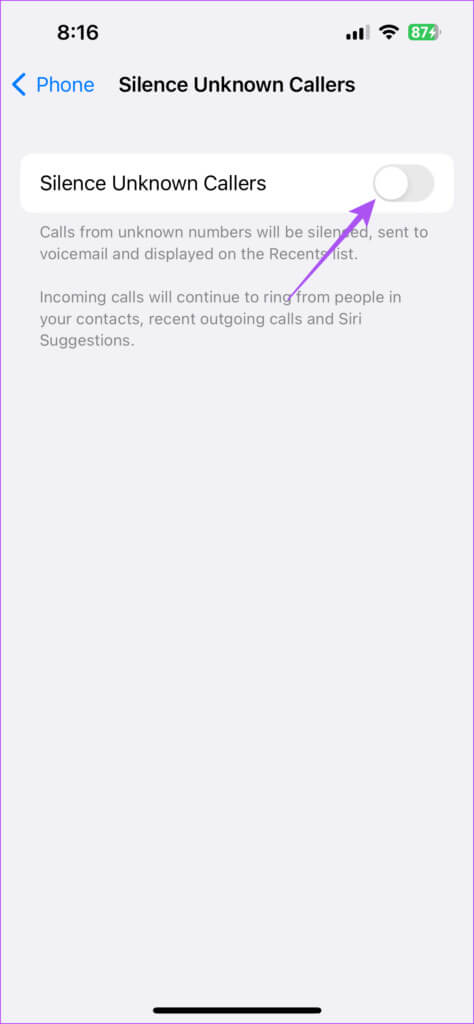
Розділ 5: закрити додаток Налаштування І перевірте, чи проблему вирішено.
4. Вимкніть переадресацію
يمكنك Налаштуйте переадресацію викликів на вашому iPhone Для переадресації вхідних дзвінків на певний номер. Але інколи ваші дзвінки переадресовуватимуться, не дозволяючи вашому iPhone дзвонити. Це відомо як безумовна переадресація викликів. Щоб цього не сталося, радимо вимкнути функцію переадресації викликів на вашому iPhone.
Розділ 1: Відкрийте додаток Налаштування на вашому iPhone.

Розділ 2: Прокрутіть униз і торкніться телефон.
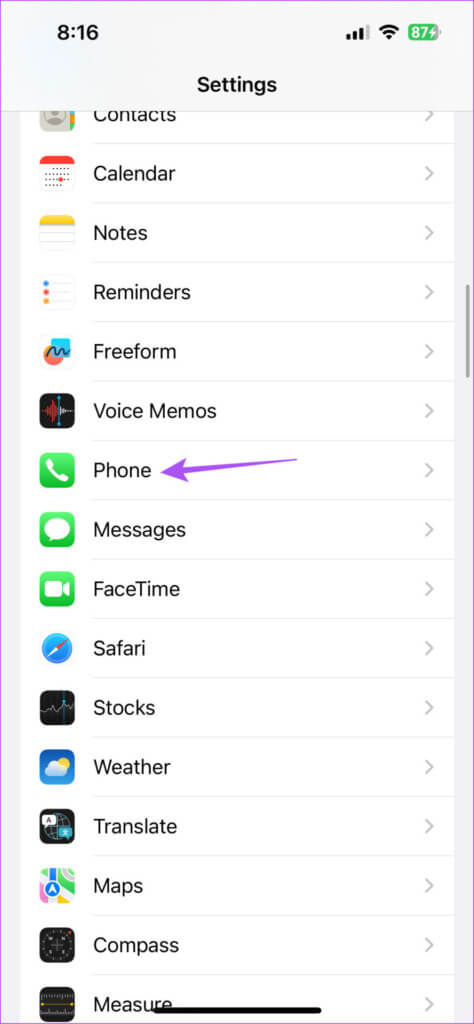
Крок 3: Прокрутіть униз і торкніться Переадресація викликів.
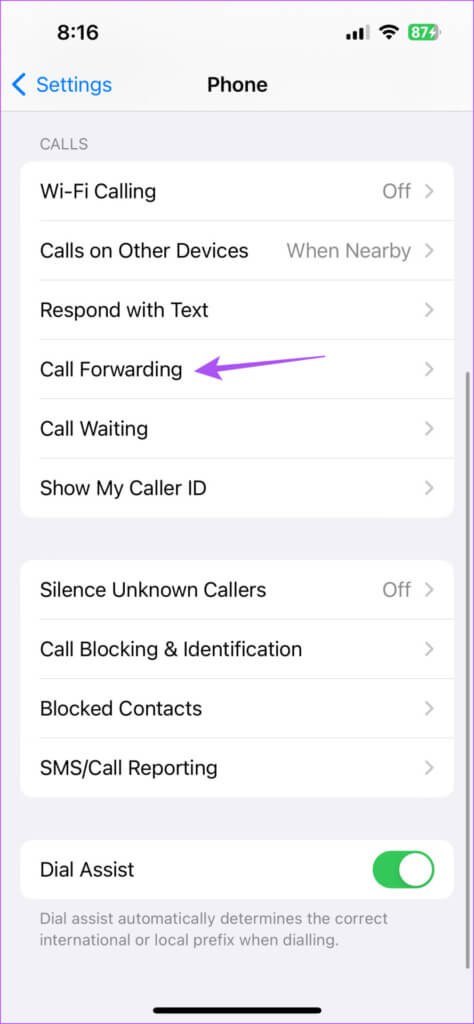
Розділ 4: Торкніться перемикача поруч Постійна переадресація викликів Щоб вимкнути функцію, якщо вона була раніше ввімкнена.
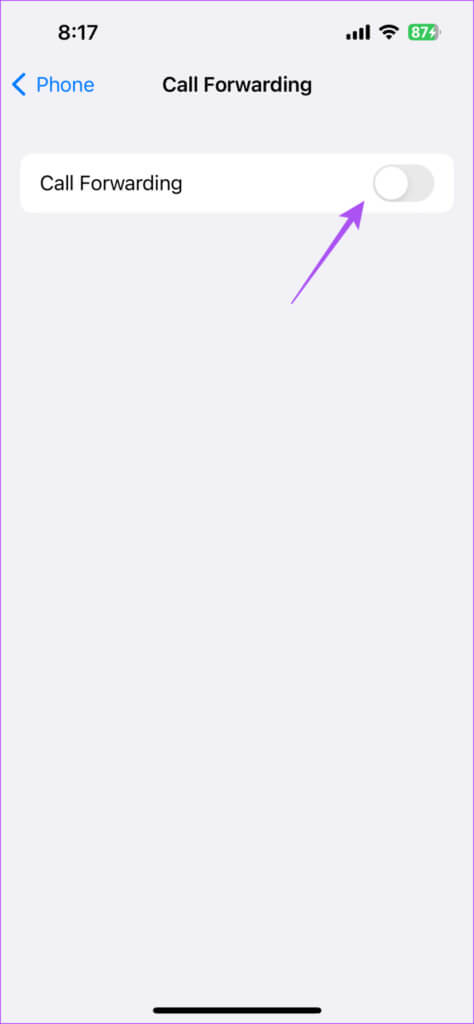
Розділ 5: Закрийте налаштування та перевірте, чи проблему вирішено.
5. Оновіть налаштування оператора
Щоб покращити мережеве підключення та продуктивність, ваш оператор надсилає оновлення налаштувань оператора на ваш iPhone. Якщо ваші вхідні дзвінки все ще переадресовуються на голосову пошту, ви можете спробувати оновити налаштування оператора.
Розділ 1: Відкрийте додаток Налаштування на вашому iPhone.

Розділ 2: Натисніть на загальний.
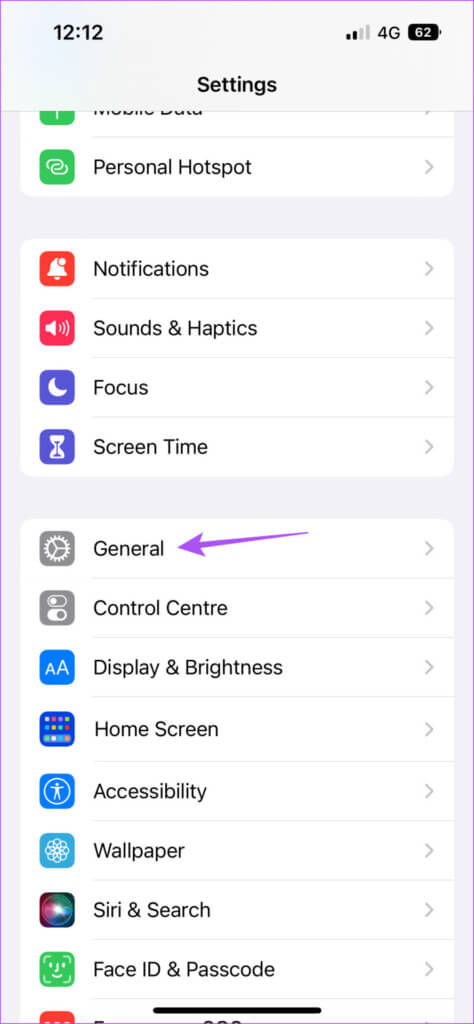
Крок 3: Натисніть на Навколо.
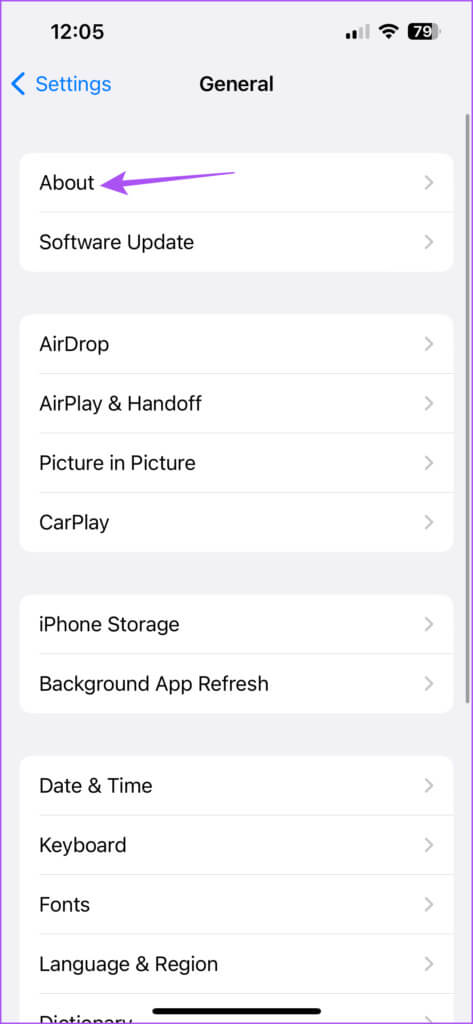
Розділ 4: Почекай трохи 30 секунди. Якщо доступно Оновлення На екрані з’явиться спливаюче вікно. Натисніть на Оновлення щоб встановити його.
Якщо спливаюче вікно не з’являється, це означає, що ваш iPhone має останні налаштування.
لкористувачів e-SIM , потрібно завантажити налаштування оператора вручну.
6. Скиньте налаштування мережі
Як випливає з назви, цей параметр скине всі налаштування, пов’язані з підключенням, на вашому iPhone і поверне їх до стандартних. Скидання налаштувань мережі вплине на Wi-Fi, Bluetooth, VPN і стільникові з’єднання. Це просунутий обхідний шлях, і застосовуйте його, лише якщо проблема все ще виникає.
Розділ 1: Відкрийте додаток Налаштування на вашому iPhone.

Розділ 2: Прокрутіть униз і торкніться загальний.
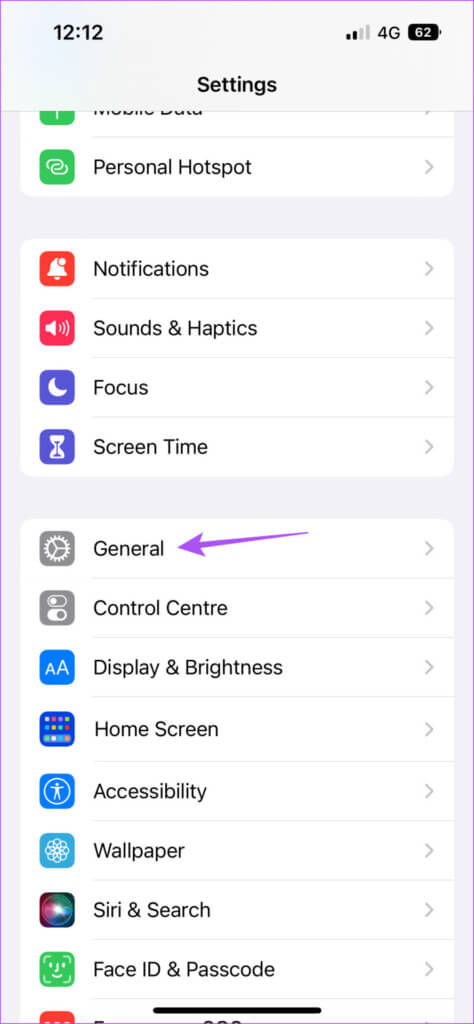
Крок 3: Прокрутіть униз і виберіть Цитата أو Скинути iPhone.
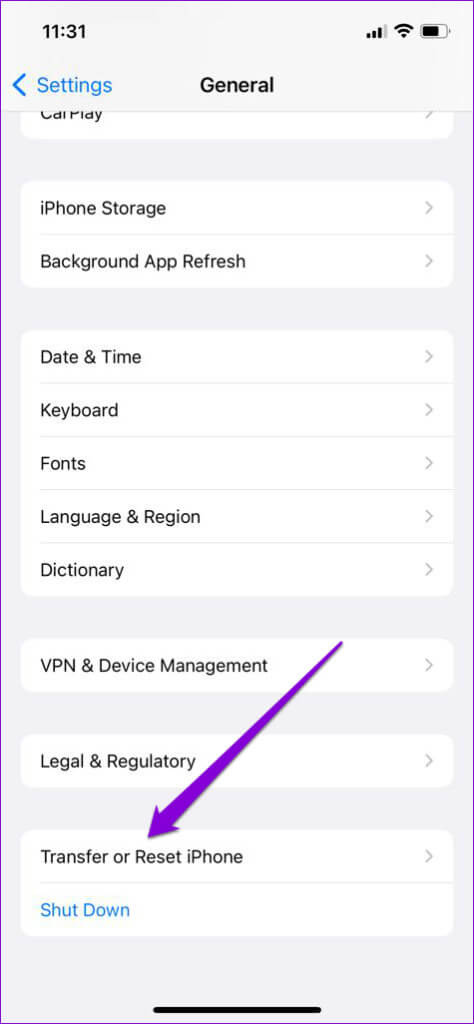
Розділ 4: Натисніть на Скинути.
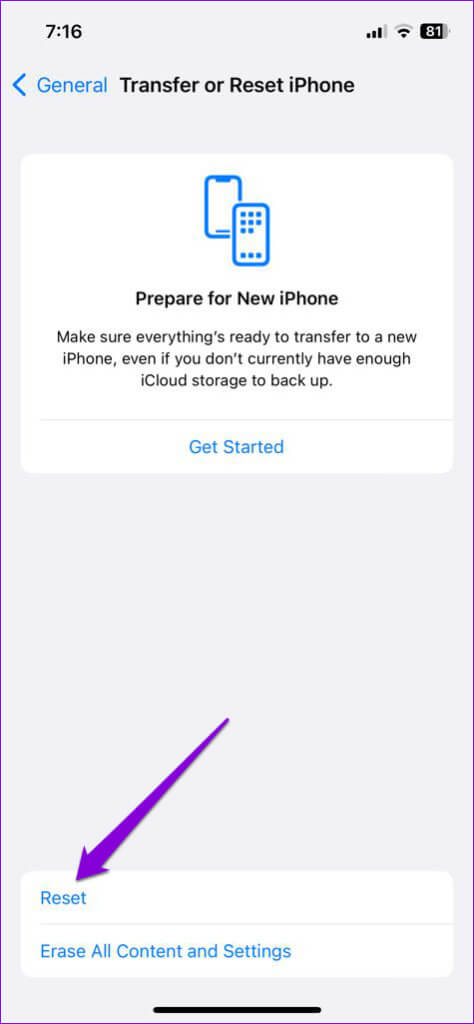
Розділ 5: Знайдіть Скиньте налаштування мережі.
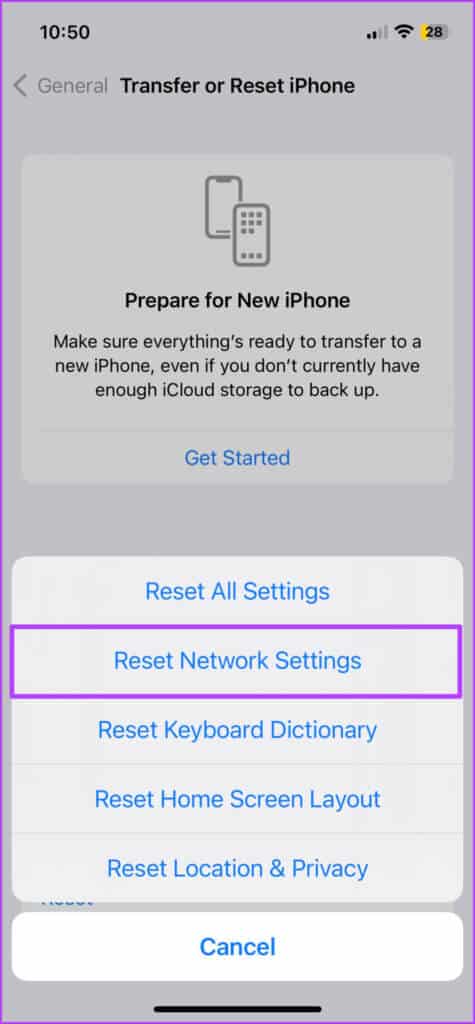
Крок 6: Введіть Пароль для iPhone ваш.
Розділ 7: Натисніть ПовторитиВстановіть параметри мережі ще раз для підтвердження.
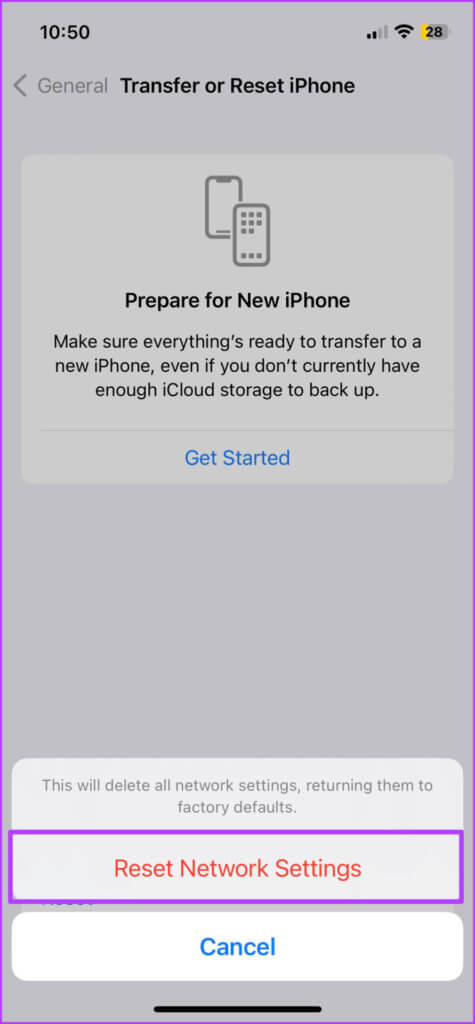
Розділ 8: Після цього перевірте, чи проблему вирішено.
7. Зверніться до свого дилера
Якщо жодне з рішень не працює для вас, рекомендуємо зв’язатися зі службою підтримки вашого оператора. З вашим номером можуть виникнути проблеми, пов’язані з мережею.
Розведіть свою голосову пошту
Ці рішення мають допомогти вам приймати дзвінки, не переадресовуючи їх безпосередньо на голосову пошту. Ви також можете прочитати нашу публікацію, якщо Голосова пошта не працює на вашому iPhone.